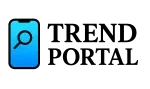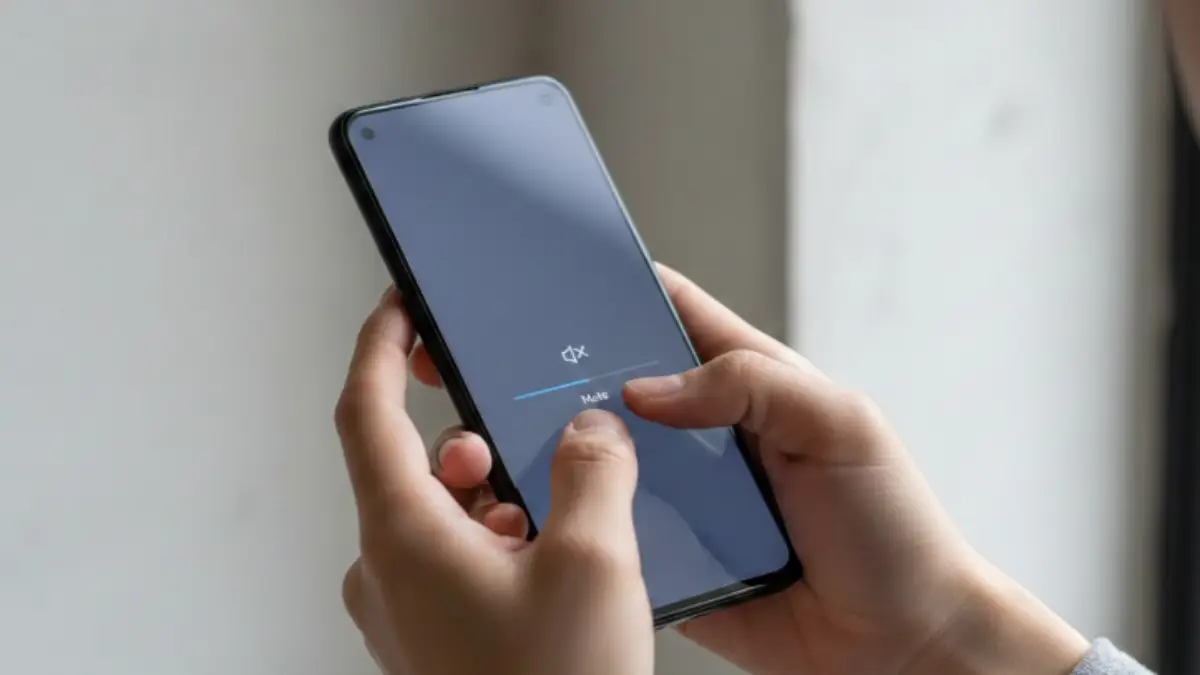グーグルピクセルシリーズのスマートフォンを使って、好きな曲を着信音に設定したいと考えたことはありませんか?
グーグルピクセル9やグーグルピクセル8、さらにグーグル ピクセル 6aなどのモデルでも、簡単に着信音をカスタマイズすることができます。
本記事では、グーグルピクセル着信音の変更方法を、具体的な手順に沿って解説します。グーグルピクセル9やピクセル8、そしてグーグルピクセル7の着信音ダウンロード手順や、ピクセル 6 着信音 ダウンロード、ピクセル8 着信音設定についても詳しく紹介します。
また、普通の電話の音とは異なるカスタムサウンドの設定方法や、ピクセルの着メロの設定方法、マイサウンドに音楽を追加する方法についても説明します。グーグルピクセルで好きな曲を着信音にする具体的な方法を知りたい方にぴったりのガイドです。
グーグルピクセル 着信音好きな曲の設定方法
この記事のポイント
- グーグルピクセルで好きな曲を着信音にする手順がわかる
- ピクセル9やピクセル8での着信音ダウンロード方法が理解できる
- マイサウンドに音楽を追加する方法が学べる
- デフォルト着信音とカスタム着信音の違いがわかる
グーグルピクセル 9 着信音 ダウンロード手順
グーグルピクセル9で着信音をダウンロードするには、まずスマートフォンに適切な音楽ファイルを保存する必要があります。多くのユーザーが好むMP3形式の音楽ファイルを使えば、簡単に着信音として設定できます。

Google検索バーはどうやって出すの?
- 音楽ファイルの準備
まず、Google Pixel 9に音楽ファイルをダウンロードします。これは音楽アプリ、ブラウザ経由でのダウンロード、またはパソコンからのファイル転送によって行えます。Filesアプリを開き、ダウンロードしたファイルが正しく保存されているか確認してください。 - 設定アプリで着信音を変更
次に、「設定」アプリを開きます。「音とバイブレーション」または「音」メニューを選択し、そこで「着信音」をタップします。ここで「+音を追加」もしくは「カスタム着信音」を選びます。 - 着信音の設定
端末に保存されている音楽ファイルが表示されるので、好みの曲を選択し「完了」をタップします。これで、Google Pixel 9に好きな曲を着信音として設定できます。
なお、注意点としては、著作権に触れる音源を無断で使用することは法律で禁止されている場合があるため、適切な範囲で利用することが大切です。また、音楽ファイルが適切なフォーマット(MP3など)でない場合は、着信音に設定できない可能性があるため、事前に確認しておきましょう。
| 手順 | 詳細 |
|---|---|
| 1. 音楽ファイルの準備 | Google Pixel 9に設定したい音楽ファイルをダウンロードします。音楽アプリやブラウザを利用するか、パソコンからファイルを転送します。 |
| 2. 設定アプリで着信音を変更 | 「設定」アプリを開き、「音とバイブレーション」または「サウンド」メニューを選択します。その後、「着信音」をタップします。 |
| 3. 音楽ファイルを追加 | 「+音を追加」や「カスタム着信音」をタップし、ダウンロードした音楽ファイルを選択します。 |
| 4. 着信音の設定完了 | 選択した音楽ファイルを確認し、「完了」や「OK」をタップします。これで着信音が設定されます。 |
グーグル ピクセル 検索 バーを移動・消去するための具体的な対策
グーグルピクセル 6 着信音 ダウンロード方法
Google Pixel 6で着信音をダウンロードして設定する方法は、他のPixelシリーズと大きく変わりません。以下の手順で簡単に操作できます。
- 音楽ファイルのダウンロード
まず、Google Pixel 6に着信音として設定したい音楽ファイルを準備します。ダウンロードには、YouTube MusicやSpotifyなどの音楽アプリ、またはブラウザ経由での音楽ファイル取得が考えられます。PCからのファイル転送を利用する場合は、USBケーブルで接続し、端末の「Download」フォルダにファイルを保存してください。 - 着信音の変更手順
次に「設定」アプリを開き、「音とバイブレーション」または「サウンド」を選択します。「着信音」をタップし、一覧が表示されるので「+音を追加」や「カスタム音を追加」のオプションを選びます。 - ファイルの選択
端末に保存されている音楽ファイルが一覧で表示されるので、好きな音楽を選択します。ファイルをタップすると、着信音としての設定が完了します。
特に、Pixel 6では、着信音の音質にもこだわるユーザーが多いですが、大容量のファイルや長時間の楽曲は避け、端末のパフォーマンスに影響が出ないようにするのがポイントです。また、ファイル形式が不適切な場合、システムで認識されないことがあるため、MP3やAACなどの一般的なフォーマットでダウンロードすることをおすすめします。
Googleピクセル7 着信音の設定方法
Googleピクセル7で着信音を設定する方法は、非常にシンプルです。以下の手順を順番に進めることで、好きな曲や既存のサウンドを着信音に設定することができます。
Google Pixel 72022年10月13日発売
- 「設定」アプリを開く
まず、「設定」アプリを開きます。ホーム画面やアプリドロワーから簡単にアクセスできます。 - 「音とバイブレーション」を選択
次に「音とバイブレーション」メニューをタップします。このメニューには、着信音や通知音、バイブレーションの設定項目が揃っています。 - 「着信音」をタップ
「着信音」の項目を見つけてタップします。ここで、端末にデフォルトで入っている音や、既に追加した音楽ファイルを選ぶことができます。 - 「+音を追加」でカスタム音を設定
好きな曲を着信音に設定したい場合は、「+音を追加」もしくは「カスタム着信音」をタップします。ファイルマネージャーが開き、端末内に保存された音楽ファイルから好きな曲を選ぶことができます。 - 音楽ファイルを選んで完了
目的の音楽ファイルを選択したら、「OK」または「完了」をタップして設定を終了します。これで、Googleピクセル7の着信音に好きな曲が設定されます。
なお、注意点として、音楽ファイルはMP3などの一般的なフォーマットが使用されることを確認してください。また、長すぎる音楽ファイルは着信音として適切でない場合があるため、必要に応じて着信音メーカーアプリなどを使用して音源を短く編集することをおすすめします。
ピクセル8 着信音設定に必要な手順
Google Pixel 8で着信音を設定する際の手順は、他のPixelシリーズとほぼ同じです。しかし、Pixel 8は最新のソフトウェアが搭載されているため、いくつかの操作が直感的に行えるようになっています。
- 「設定」アプリから「音とバイブレーション」を選択
まず、「設定」アプリを開き、「音とバイブレーション」のメニューをタップします。このメニューでは、着信音や通知音の調整が可能です。 - 「着信音」を選ぶ
次に「着信音」の項目を選択します。ここでは、デフォルトのサウンドや端末に追加した音楽ファイルが一覧で表示されます。 - カスタム着信音の設定
Pixel 8では、好きな曲を着信音にするために「+音を追加」または「カスタム着信音を追加」をタップします。これにより、デバイス内に保存されている音楽ファイルにアクセスできます。 - 音楽ファイルを選択
保存されている音楽ファイルから好きな曲を選びます。MP3形式のファイルが一般的に使用され、ほとんどの場合問題なく設定できますが、ファイル形式に注意してください。 - 着信音を保存して完了
最後に、選択した音楽を確認し、「OK」や「保存」ボタンをタップして着信音の設定を完了させます。これでPixel 8に好きな曲を着信音として設定できます。
Pixel 8では、最新のソフトウェアにより操作がスムーズになっており、直感的に音楽を追加できます。さらに、着信音の音量やバイブレーションのカスタマイズも簡単に行えるため、自分の好みに合わせた通知設定が可能です。ただし、音楽ファイルの著作権には注意し、合法的にダウンロードされた音源を使用することを心がけましょう。
Pixelの着信音を追加するには?
Pixel端末で着信音を追加する方法は非常に簡単で、わずか数ステップで好きな音楽ファイルを着信音に設定できます。これにより、デフォルトの着信音に飽きた方も、自分好みの音を楽しむことができます。
- 音楽ファイルの準備
まず、端末に着信音として使いたい音楽ファイルを準備します。ファイルはMP3やAACなどの一般的なフォーマットが推奨されます。音楽ファイルは、Google Play MusicやYouTube Music、またはPCからUSBケーブルで転送するなどしてPixelに保存します。 - 「設定」アプリを開く
次に、ホーム画面やアプリドロワーから「設定」アプリを開きます。「音とバイブレーション」や「サウンド」メニューを見つけてタップしてください。 - 「着信音」の設定メニューにアクセス
「音とバイブレーション」メニュー内にある「着信音」を選びます。ここで、現在設定されている着信音や、端末に保存されたサウンドの一覧が表示されます。 - 「+音を追加」または「カスタム着信音」を選択
着信音一覧の一番下にある「+音を追加」や「カスタム着信音」のオプションをタップします。これにより、Pixelの内部ストレージに保存されている音楽ファイルを選ぶことができます。 - 音楽ファイルを選んで設定完了
好きな曲やサウンドを選択し、「完了」または「OK」をタップすれば、着信音として追加されます。選択した曲がデフォルトの着信音に設定され、次回の電話着信時からその曲が鳴ります。
注意点
追加した音楽ファイルが長すぎる場合、途中で再生が終わってしまうことがあるため、着信音として使用する場合は、30秒程度にカットすることをお勧めします。また、著作権に注意して、合法的にダウンロードした音源を使用してください。音楽編集アプリを使って曲を短くカットすることも可能です。
グーグルピクセル 着信音好きな曲を簡単に設定するには?
グーグル ピクセル 6a 着信音 好きな 曲を設定する手順
Google Pixel 6aで好きな曲を着信音に設定するのは簡単です。以下の手順で、好きな曲を着信音として設定しましょう。
- 音楽ファイルを端末に保存する
まず、着信音にしたい音楽ファイルをGoogle Pixel 6aに保存します。音楽はYouTube MusicやSpotifyから購入・ダウンロードするか、パソコンからUSB経由でファイルを転送する方法があります。保存された音楽ファイルは、通常「Files」アプリで確認できます。 - 「設定」アプリを開く
次に、Pixel 6aの「設定」アプリを開きます。ホーム画面やアプリドロワーから簡単にアクセスできます。 - 「音とバイブレーション」メニューを選択
設定アプリの中から「音とバイブレーション」もしくは「サウンド」メニューを選択します。ここで、着信音や通知音の設定を管理できます。 - 「着信音」をタップ
「着信音」の項目を選択します。この画面では、デフォルトの着信音一覧や、すでに追加されているカスタム音楽ファイルが表示されます。 - 「+音を追加」からカスタム音を選択
好きな曲を着信音にする場合、「+音を追加」または「カスタム着信音を追加」をタップします。これにより、端末に保存されている音楽ファイルが一覧表示されます。 - 曲を選んで設定完了
音楽ファイルを選択し、「完了」または「OK」をタップすれば、着信音の設定が完了します。これで、Google Pixel 6aに好きな曲を着信音として設定できました。
注意点として、長すぎる曲は電話の着信が終了する前に再生が終わることがあるため、30秒から1分程度にカットしたバージョンを使用するのが一般的です。また、ファイル形式はMP3などの一般的なフォーマットを使用してください。
好きな曲を着信音にするにはどうすればいいですか?
スマートフォンで好きな曲を着信音にするのは、多くの端末で可能です。以下の手順を使えば、好みの曲を簡単に設定できます。
- 音楽ファイルを用意する
まず、着信音に設定したい音楽ファイルを端末に保存します。音楽ストリーミングサービスからダウンロードしたファイルや、パソコンから転送したファイルが一般的です。ダウンロードしたファイルは、通常「Files」や「ダウンロード」フォルダに保存されます。 - 「設定」アプリを開く
次に、スマートフォンの「設定」アプリを開きます。ホーム画面やアプリ一覧からすぐにアクセスできます。 - 「サウンド」や「音とバイブレーション」のメニューに進む
設定メニューの中にある「サウンド」または「音とバイブレーション」を選びます。この項目は端末のモデルやOSによって名称が異なる場合がありますが、音に関するメニューを選べば問題ありません。 - 「着信音」をタップ
「着信音」をタップすると、デフォルトの音のリストが表示されます。このリストから変更可能な着信音を選べます。 - カスタム音を追加
「+音を追加」や「カスタム着信音」を選択し、保存した音楽ファイルを選びます。表示されたリストから好みの曲を選び、「完了」や「OK」をタップすれば着信音として設定されます。 - 設定が完了
この設定が完了すると、次回の電話着信時に、選んだ好きな曲が流れるようになります。音楽ファイルの長さに応じて再生される部分が異なるので、必要に応じて曲を編集することも可能です。
注意点として、すべての曲が着信音として適しているわけではないため、必要に応じて音楽編集アプリで曲の一部分を切り出し、短いバージョンを作成することをお勧めします。また、音楽ファイルの形式はMP3やAACなどの標準フォーマットであることを確認してください。
ピクセルの着メロの設定方法は?
Pixelシリーズで着メロを設定する方法は非常にシンプルで、端末に保存された好きな音楽やサウンドを使用できます。以下の手順を参考にすれば、簡単にカスタム着メロを設定することができます。
- 音楽ファイルを準備する
まず、着メロとして設定したい音楽ファイルをPixel端末に保存します。音楽ストリーミングサービスからダウンロードしたMP3ファイルや、パソコンから転送した音楽を使用できます。ファイルは「Files」アプリ内で確認できます。 - 「設定」アプリを開く
ホーム画面またはアプリ一覧から「設定」アプリを開きます。次に、「音とバイブレーション」または「サウンド」のメニューを選択します。 - 「着信音」または「メロディー」を選択
「音とバイブレーション」のメニュー内で「着信音」や「メロディー」の項目をタップします。ここで、デフォルトで設定されている着信音が一覧表示されます。 - カスタム着メロを追加する
「+音を追加」または「カスタム着信音」のオプションをタップします。これにより、端末内に保存されている音楽ファイルを選ぶことができます。好みの曲を選択し、確認をタップすれば設定完了です。 - 確認と調整
設定が完了したら、実際に電話を受ける際に着メロが正しく再生されるか確認しましょう。必要に応じて、音量や曲の長さを調整することもできます。
この手順を踏むことで、Pixel端末で好きな曲や音を簡単に着メロとして設定できます。注意点として、音楽ファイルはMP3やAACなどの一般的な形式を使用し、長すぎる曲は適切に編集しておくとよりスムーズに使用できます。
マイサウンドに音楽を追加する方法は?
マイサウンドに音楽を追加する方法は、Google Pixelや他のAndroid端末で簡単に行えます。これにより、端末に保存した好きな音楽を、着信音や通知音として自由に使用できるようになります。
- 音楽ファイルを準備する
まず、端末に音楽ファイルをダウンロードします。ファイル形式は一般的なMP3やAACを使用するのが良いでしょう。音楽ストリーミングサービスからのダウンロードや、パソコンからの転送などが主な方法です。ファイルは通常、「Files」アプリの「ダウンロード」フォルダに保存されます。 - 「設定」アプリを開く
ホーム画面またはアプリドロワーから「設定」アプリを開き、「音とバイブレーション」または「サウンド」メニューに進みます。ここで、着信音や通知音のカスタマイズを行います。 - 「マイサウンド」を選択
設定内で「着信音」を選択した後、「マイサウンド」メニューをタップします。ここでは、端末に保存されているカスタムサウンドを管理することができます。 - 「+音を追加」で音楽を選ぶ
「+音を追加」もしくは「カスタム音を追加」のオプションをタップします。これにより、ファイルマネージャーが開き、保存された音楽ファイルにアクセスできます。リストから追加したい曲を選択します。 - 着信音や通知音に設定する
選択した音楽ファイルを確認し、「完了」や「OK」をタップします。これで、マイサウンドに音楽が追加され、着信音や通知音として設定できるようになります。
注意点として、長すぎる音楽ファイルや音量が大きすぎる場合、通知音や着信音として不適切になることがあります。そのため、必要に応じて音楽編集アプリで調整してから追加するとより使いやすいです。
グーグルピクセル着信音 普通の電話の音との違い
Google Pixelでは、着信音の設定が簡単にカスタマイズできますが、普通の電話の着信音とはいくつかの違いがあります。これらの違いを理解しておくと、より自分に合った着信音の設定が可能になります。
- デフォルトの着信音とカスタム着信音の違い
Google Pixelにデフォルトで搭載されている着信音は、一般的にシンプルで、周囲の騒音にかき消されにくいものが選ばれています。これは、電話の着信にすぐ気づくように設計されており、バランスの取れた音量や音質が特徴です。
一方で、カスタム着信音として好きな曲を設定する場合、その音質や再生時間はファイル自体に依存します。音楽のイントロが長い曲や、低音が強い曲などは、静かな環境では気づきやすいものの、騒がしい場所では聞き取りにくくなる可能性があります。
- 音質や長さのカスタマイズ
普通の電話の着信音は、通常30秒程度の長さでループ再生されますが、カスタム着信音はファイルの長さ次第で変わります。長すぎる曲は途中で切れてしまうこともあるため、編集してから使用することをお勧めします。音楽編集アプリを使えば、曲の最もインパクトのある部分を切り取って設定することも可能です。 - 通知音との違い
着信音と通知音は異なる目的で使われます。通常の電話の着信音は比較的長めで目立つ音に設定されるのに対し、通知音は短く、日常的に頻繁に鳴るため、控えめな音が選ばれることが多いです。Google Pixelでは、両者を使い分けることで、電話と通知を区別しやすくなります。 - 利便性と注意点
カスタム着信音を使用することで、個性を反映した着信音に設定できますが、周囲の環境や状況に合わせて、着信音の種類や音量を選ぶことが重要です。また、特定の場面では普通の電話の着信音の方が適している場合もあります。たとえば、会議中などではシンプルで控えめな音が望ましいでしょう。
以上の点を考慮して、カスタム音とデフォルトの着信音の違いを理解し、自分の生活スタイルに合った音を選ぶことが大切です。
グーグルピクセル7 着信音 ダウンロードの手順

Googleピクセル着信音ダウンロードから設定までの全手順
Google Pixel 7で着信音をダウンロードして設定する手順は簡単です。以下の手順を順番に進めることで、好きな曲やサウンドを着信音として利用できます。
- 音楽ファイルのダウンロード
まず、着信音として設定したい音楽ファイルをPixel 7にダウンロードします。音楽アプリ(例:SpotifyやYouTube Music)、またはブラウザ経由で取得したMP3ファイルが一般的です。また、PCからUSB経由でファイルを転送することも可能です。ダウンロードしたファイルは「Files」アプリで確認できます。 - 「設定」アプリを開く
次に、ホーム画面またはアプリドロワーから「設定」アプリを開きます。「音とバイブレーション」または「サウンド」メニューに進みます。 - 「着信音」を選択
「音とバイブレーション」メニュー内の「着信音」をタップします。この画面では、デフォルトで用意された着信音やカスタムサウンドのリストが表示されます。 - カスタム着信音を追加
リストの一番下にある「+音を追加」または「カスタム着信音を追加」をタップします。これにより、Pixel 7の内部ストレージに保存された音楽ファイルが一覧表示されます。 - 音楽ファイルを選んで設定完了
ダウンロードした音楽ファイルを選択し、「完了」または「OK」をタップします。これで好きな曲がPixel 7の着信音として設定されます。
注意点として、長すぎる曲やファイル形式が異なるものは設定できない場合があります。一般的には、MP3形式の30秒前後のファイルが適しています。必要に応じて、音楽編集アプリで曲を短くすることも可能です。
グーグルピクセル 機種一覧
Google Pixelシリーズの機種一覧
| 機種名 | 発売日 | ディスプレイサイズ | プロセッサ |
|---|---|---|---|
| Google Pixel 7 | 2022年10月 | 6.3インチ | Google Tensor G2 |
| Google Pixel 6 | 2021年10月 | 6.4インチ | Google Tensor |
| Google Pixel 6a | 2022年7月 | 6.1インチ | Google Tensor |
| Google Pixel 5 | 2020年10月 | 6.0インチ | Qualcomm Snapdragon 765G |
| Google Pixel 4a | 2020年8月 | 5.81インチ | Qualcomm Snapdragon 730G |
| Google Pixel 4 | 2019年10月 | 5.7インチ | Qualcomm Snapdragon 855 |
1 円スマホ Pixelの魅力と注意点、最安で手に入れる方法
まとめ
- Google Pixel 9で好きな曲を着信音に設定する手順を紹介
- 音楽ファイルはMP3形式など一般的なフォーマットが推奨される
- Filesアプリでダウンロードした音楽ファイルを確認できる
- 設定アプリから「音とバイブレーション」内で着信音を変更可能
- カスタム着信音を追加する際に「+音を追加」を選択する
- Pixel 6での着信音ダウンロード方法も同様の手順で行える
- 大容量や長時間の音楽ファイルは避けた方が良い
- 音楽ファイルはMP3やAACなどの一般的なフォーマットを使用
- Google Pixel 7ではカスタム音を簡単に設定できる
- 「+音を追加」で端末内に保存された音楽ファイルを選べる
- Pixel 8でも直感的に着信音を追加できる
- 着信音の設定後、電話着信時に選んだ曲が鳴る
- マイサウンドに音楽を追加してカスタムサウンドを管理できる
- Google Pixelの着信音はデフォルト音とカスタム音に違いがある
- カスタム着信音は30秒程度の長さに編集すると使いやすい
Googleピクセル着信音ダウンロードから設定までの全手順
iPhoneバッテリー 交換 バックアップ不要な場合とその理由